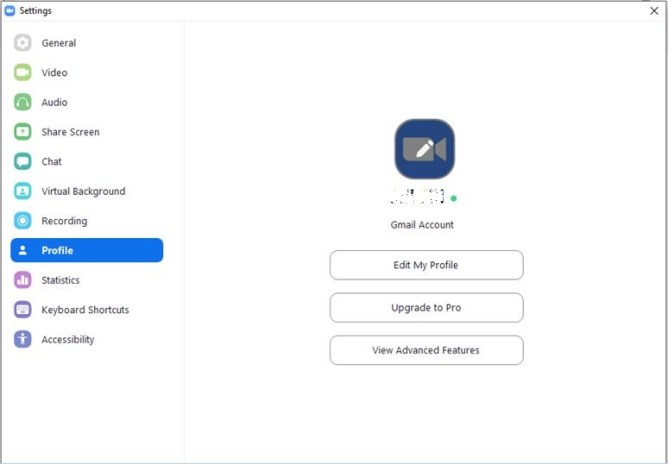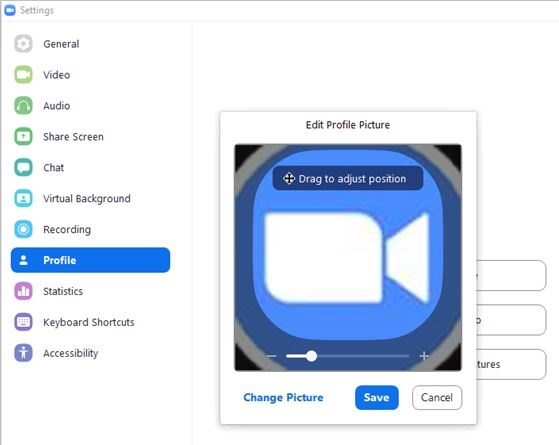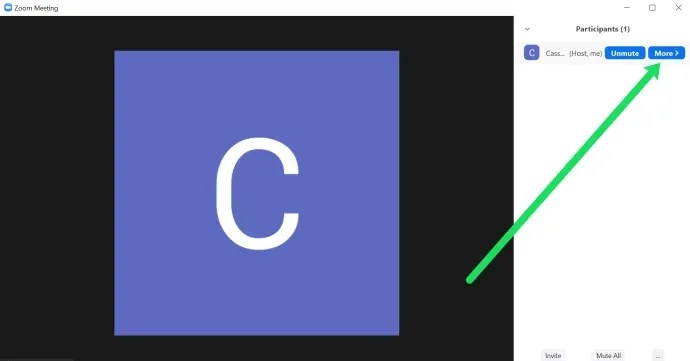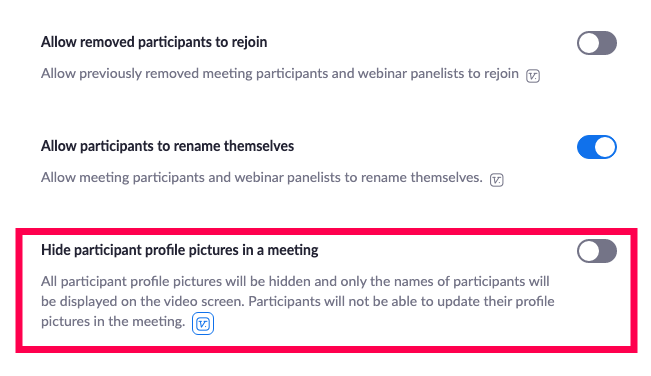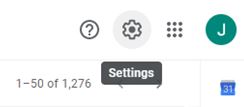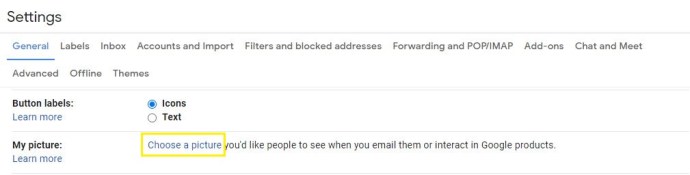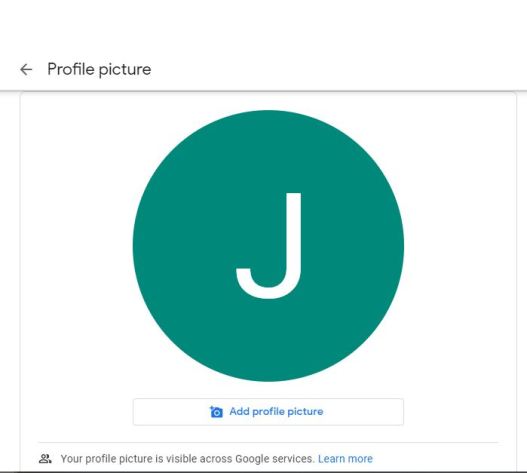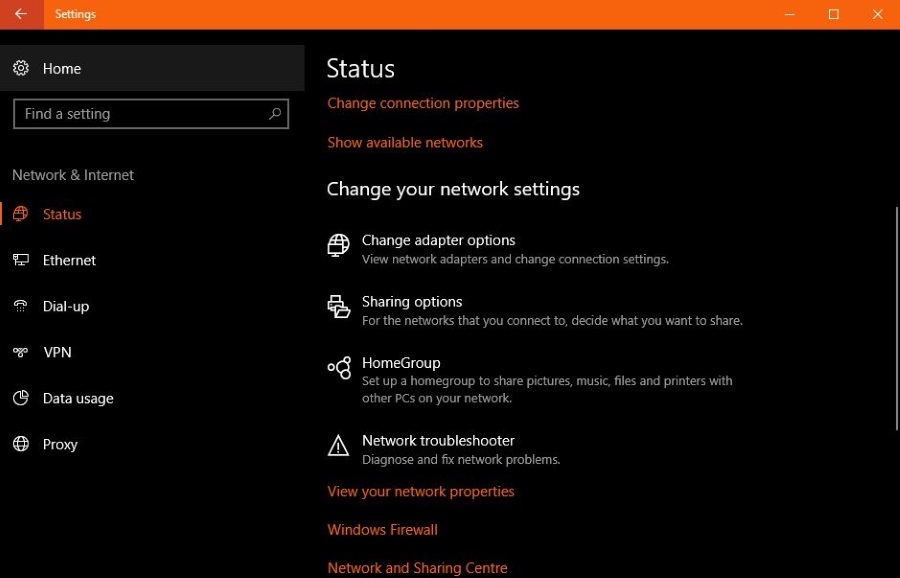Când vine vorba de videoconferințe, Zoom este una dintre cele mai bune alegeri de pe piață. Nu contează dacă îl utilizați de acasă sau într-un cadru de birou, acesta va conecta membrii echipei dvs. în cel mai scurt timp.

Dar nu trebuie să utilizați funcția video dacă nu este nevoie. Puteți să configurați o fotografie de profil și să utilizați opțiunea doar audio.
Adăugarea unei fotografii de profil este mai personală decât afișarea doar a numelui tău în timpul unei întâlniri. În acest articol, vă vom arăta cum să vă schimbați fotografia de profil și alte opțiuni utile de personalizare.
Adăugarea imaginii de profil Zoom
Unul dintre lucrurile cu adevărat grozave despre Zoom este că vă puteți personaliza profilul în multe feluri. Pentru a modifica setările, va trebui să vă accesați profilul prin portalul web Zoom. Deci, dacă aveți pregătită fotografia de profil perfectă, iată ce trebuie să faceți:
- Conectați-vă la contul dvs. Zoom și selectați Setări.

- Clic Profil, veți vedea opțiunea de a vă schimba fotografia de profil. Selectați Schimbare.
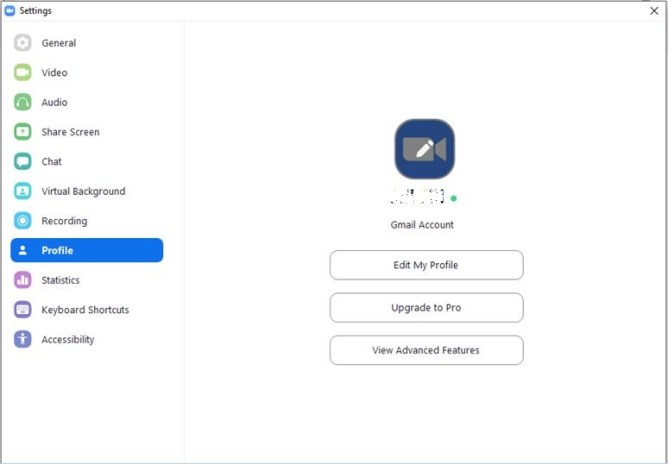
- Încărcați fotografia dorită și ajustați-o pentru a se potrivi bine.
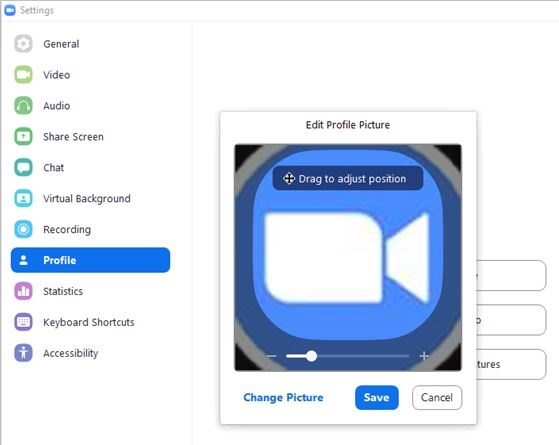
Puteți să vă reîmprospătați pagina și să vă verificați fotografia de profil. Dacă nu sunteți mulțumit de cum arată, repetați procesul. Sau, dacă te răzgândești cu privire la o fotografie de profil Zoom, selectează Șterge.
De asemenea, rețineți că imaginea dvs. nu trebuie să depășească 2 MB și ar trebui să aibă unul dintre următoarele formate: PNG, JPG sau GIF.
Pe aceeași pagină de profil, puteți edita și alte informații personale. Lângă fotografia de profil este numele dvs. afișat. Puteți selecta editați în colțul din dreapta sus al ecranului și o puteți modifica. Puteți, de asemenea, să vă editați adresa de e-mail și să vă schimbați tipul de utilizator Zoom.

Adăugarea unei imagini în timpul apelului
Data viitoare când participați la un apel video Zoom și decideți să vă opriți camera, ceilalți participanți vor vedea fotografia dvs. de profil. Dar puteți adăuga și o fotografie de profil în timpul apelului video Zoom.
- Doar faceți clic dreapta pe Mai mult previzualizarea videoclipului și selectați Editați profilul.
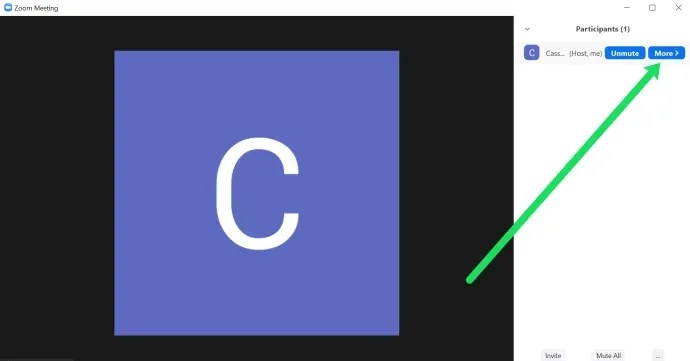
- Când opriți videoclipul, veți putea să vă vedeți fotografia. Opțiunea de a edita fotografia de profil nu va apărea întotdeauna. Uneori, veți face clic pe „Mai multe” doar pentru a găsi opțiunea „Redenumire”.
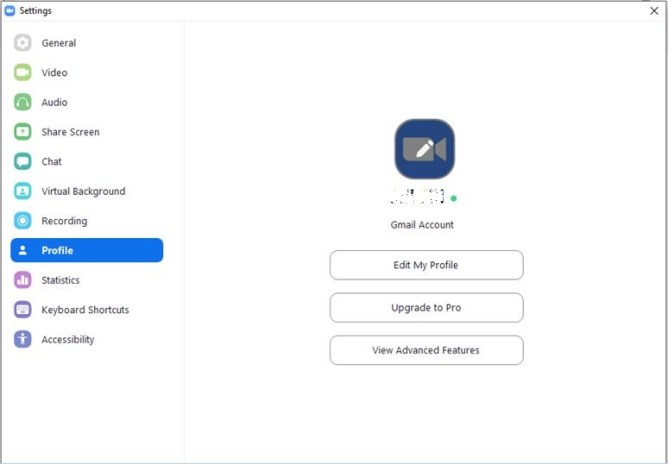
Dezactivarea imaginilor de profil
De asemenea, puteți observa că fotografiile de profil ale nimănui nu apar în această întâlnire. Acest lucru se întâmplă atunci când moderatorul întâlnirii are opțiunea dezactivată. Dacă sunteți moderatorul, puteți activa această opțiune de pe site-ul Zoom. Doar urmați acești pași:
- Mergi la 'Setari” în partea stângă și asigurați-vă că sunteți pe Întâlnire filă în partea de sus.

- Derulați în jos până la „Ascundeți fotografiile de profil ale participanților în întâlnire.„Asigură-te că este activat. Dacă acest lucru nu funcționează, Zoom avertizează că funcția este disponibilă numai pentru versiunile 5.0.0 sau ulterioare.
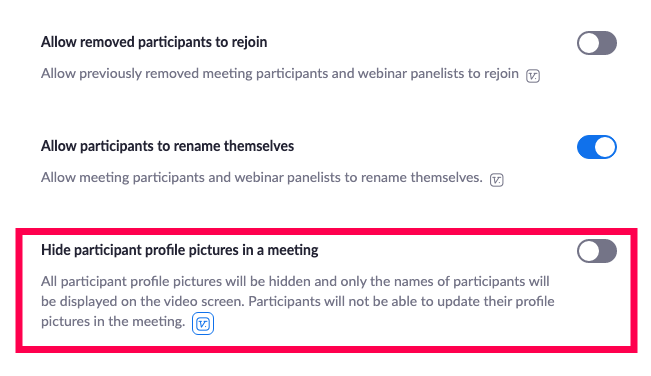
Adăugarea unei imagini în contul dvs. Google pentru Zoom
Există patru moduri prin care vă puteți conecta la contul Zoom. Puteți folosi adresa de e-mail de la serviciu, Facebook, o conectare unică sau puteți utiliza contul dvs. Google. În cazul acestuia din urmă, Zoom va încărca automat fotografia de profil Google sau Gmail ca imagine de profil Zoom.
În cazul în care profilul dvs. Google nu are o imagine, o puteți adăuga mai întâi acolo și apoi vă puteți conecta la Zoom. În acest fel, veți avea aceeași imagine în ambele locații cu o singură încărcare. Iată cum vă schimbați imaginea contului Google:
- Conectați-vă la contul dvs. Gmail.
- Selectați Setări în colțul din dreapta sus al ecranului.
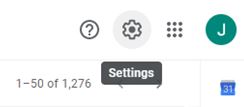
- Din meniu, selectați Poza mea și apoi Alegeți o imagine.
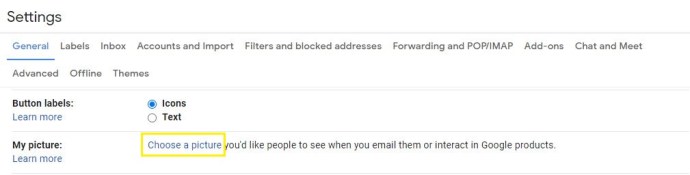
- Încarcă o fotografie de profil la alegerea ta.
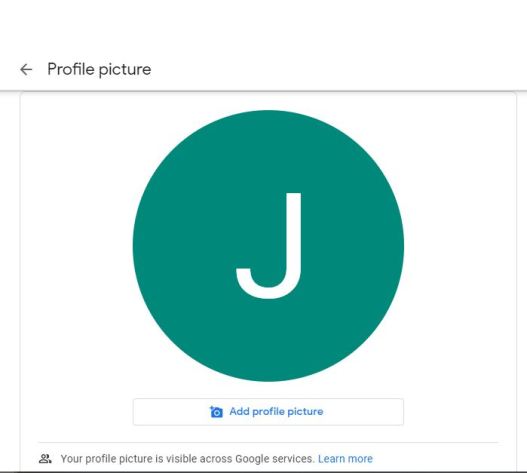
- Când imaginea este încărcată, selectați Terminat.
Puteți schimba fotografia de profil Google și de pe dispozitivul mobil. Dar rețineți că, indiferent de locul în care faceți aceste modificări, va trebui să așteptați puțin până când acestea se aplică. Dar odată ce o fac, aceeași imagine va apărea în toate produsele Google, oriunde vă conectați cu contul dvs.

întrebări frecvente
Zoom este un program care a fost disponibil de mult timp, dar este mai utilizat pe scară largă în 2021 decât oricând. Dacă sunteți încă nou pe platformă, avem răspunsuri la câteva întrebări mai frecvente chiar aici:
Poza mea de profil nu este afișată în întâlnire. Ce se intampla?
Zoom ușurează conectarea și nici măcar nu aveți nevoie de un cont pentru a participa la întâlnirea cuiva. Presupunând că ați făcut clic pe linkul pentru a vă alătura întâlnirii cuiva, probabil că nu sunteți conectat. Dacă fotografia dvs. de profil nu este afișată, atunci trebuie să accesați aplicația Zoom sau într-un browser web, să vă conectați, apoi să vă alăturați întâlnirii cu ID-ul întâlnirii (care ar fi trebuit să vă fie trimis în invitație).
De asemenea, rețineți că administratorii de întâlniri Zoom au foarte mult control asupra a ceea ce puteți face în cadrul întâlnirii. Aceasta înseamnă că este posibil să fi dezactivat opțiunea de a afișa fotografii de profil în cadrul întâlnirii lor. Dacă sunteți sigur că v-ați conectat la contul corect, acesta este probabil motivul pentru care nu vă vedeți fotografia de profil. Pentru a confirma, creați-vă propria întâlnire și vedeți dacă apare fotografia dvs. de profil.
Am nevoie chiar de o poză de profil?
Deși nu este absolut necesar să aveți unul, poate fi un atu grozav cu multe beneficii. În primul rând, în funcție de tipul de întâlnire în care vă aflați, o fotografie de profil poate fi un înlocuitor excelent pentru oprirea camerei. Când vorbești, fotografia ta de profil se va afișa, făcând-o mai personală și permițând altora să vadă cu cine vorbesc.
Pot să-mi șterg fotografia de profil?
Dacă vă actualizați fotografia de profil în timpul unei întâlniri, aveți grijă; nu există nicio modalitate de a o modifica din cadrul întâlnirii (deci asigurați-vă că selectați o imagine la care vă simțiți confortabil cu toată lumea la care se uită o vreme).
Pentru a vă șterge fotografia de profil, va trebui să faceți acest lucru dintr-un browser web. Faceți clic pe „Profil” în meniul din stânga, apoi faceți clic pe „Editați profilul”. Atingeți „Ștergeți” și confirmați pentru a scăpa de imaginea dvs.
Alegerea pozei corecte de profil este o mare problemă
Câte fotografii de profil aveți în aplicații și platforme? Probabil multe. Când vă configurați fotografia de profil Zoom, vă veți întreba poate ce fel de mesaj trimite?

Este suficient de profesionist sau este prea serios? Sau poate că e mai bine să nu te gândești prea mult la asta. Când găsiți fotografia potrivită, urmați pașii de mai sus și adăugați-o la profilul dvs. Zoom.
Ce fel de poză crezi că ar trebui să apară pe profilul Zoom? Anunțați-ne în secțiunea de comentarii de mai jos.